Atbalsta Windows 10 beigsies 2025. gada oktobrī
Pēc 2025. gada 14. oktobra Microsoft vairs nenodrošinās bezmaksas programmatūras atjauninājumus no Windows Update, tehniskās palīdzības vai drošības labojumiem Windows 10. Jūsu dators joprojām darbosies, bet mēs iesakām pāriet uz Windows 11.
Izmantojot sistēmas atjaunošanu, varat atjaunot datora stāvokli stāvoklī, kādu tas bija iepriekš. Tas var būt īpaši noderīgi, lai novērstu problēmas, ko rada nesenās izmaiņas, piemēram, programmatūras instalācijas, draiveru atjauninājumi vai sistēmas iestatījumu modifikācijas. Izmantojot sistēmas atjaunošanu, varat atsaukt šīs izmaiņas, neietekmējot personiskos failus, nodrošinot drošu veidu, kā novērst problēmas, nezaudējot svarīgus datus.
Sistēmas atjaunošana darbojas, izmantojot atjaunošanas punktus, kas ir sistēmas konfigurācijas un iestatījumu momentuzņēmumi konkrētā brīdī. Šos atjaunošanas punktus sistēma var izveidot automātiski būtisku notikumu, piemēram, programmatūras instalāciju vai atjauninājumu laikā, vai manuāli, pirms veikt būtiskas izmaiņas. Papildinformāciju skatiet rakstā Sistēmas aizsardzība.
Ja ir atlasīts atjaunošanas punkts, sistēmas atjaunošana atjauno sistēmas failus, reģistra iestatījumus un instalētās programmas tādā stāvoklī, kādu tās bija atjaunošanas punkta izveides brīdī. Tas palīdz uzturēt sistēmas stabilitāti, un tas var būt noderīgs rīks atkopšanai no neparedzētām problēmām.

Datora atkopšana no sistēmas atjaunošanas punkta
Varat lietot atjaunošanas punktu, kad esat pierakstījies sistēmā Windows vai windows atkopšanas vidē (Windows RE).
Atlasiet opciju, kas vislabāk atbilst jūsu vajadzībām:
-
Lai atvērtu sistēmas atjaunošanu, varat izmantot kādu no šīm metodēm:
-
Izvēlnē vadības panelisAtkopšanas iestatījumi > Atvērt sistēmas atjaunošanu
-
Izmantojiet īsinājumtaustiņu kombināciju +R, ierakstietrstrui.exe nospiediet taustiņu Enter
-
-
Lodziņā Sistēmas failu un iestatījumu atjaunošana atlasiet Tālāk
-
Rezultātu sarakstā atlasiet atjaunošanas punktu, ko vēlaties izmantot. Ja neredzat atjaunošanas punktu, ko vēlaties izmantot, atzīmējiet izvēles rūtiņu Rādīt vairāk atjaunošanas punktu, lai skatītu vairāk atjaunošanas punktu
-
Ja vēlaties, atlasiet Skenēt ietekmētās programmas
-
Kad atrodat pareizo atjaunošanas punktu, atlasiet Tālāk , > Pabeigt
-
Pēc atjaunošanas punkta lietošanas operētājsistēma Windows tiek automātiski restartēta
Piezīme.: Ja esat šifrējis savu ierīci, šī uzdevuma veikšanai ir nepieciešama BitLocker atslēga. Ja nezināt BitLocker atslēgu, skatiet rakstu BitLocker atkopšanas atslēgas atrašana.
-
Kad esat Windows RE, atlasiet Novērst > problēmas saistībā > Sistēmas atjaunošana
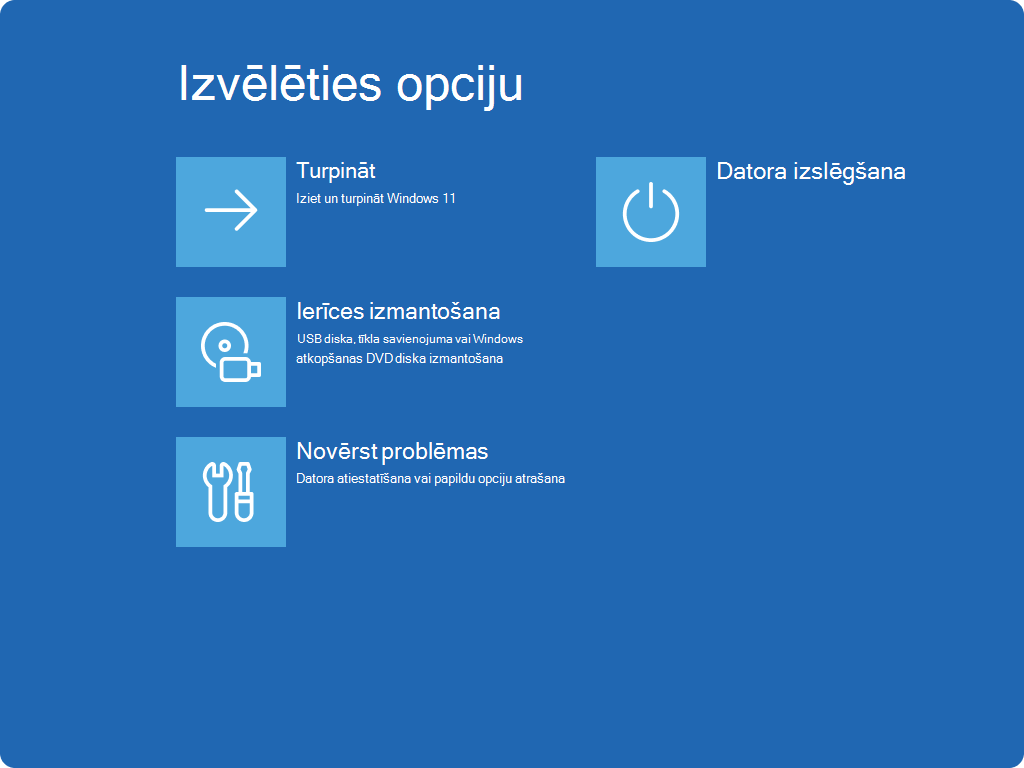
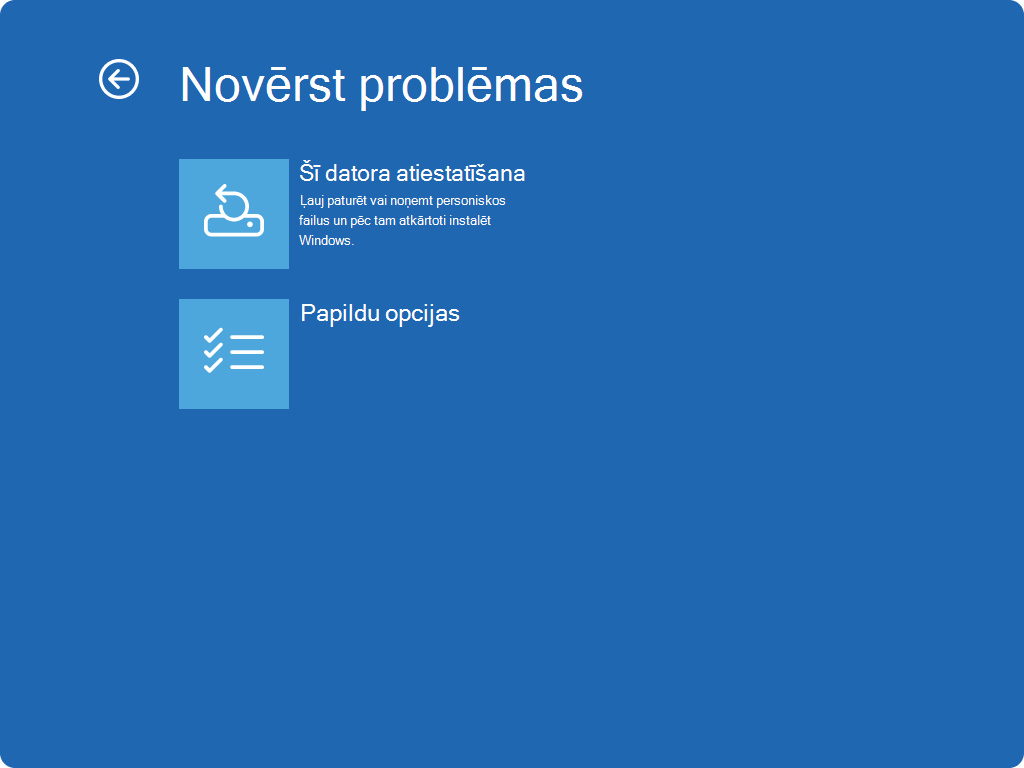
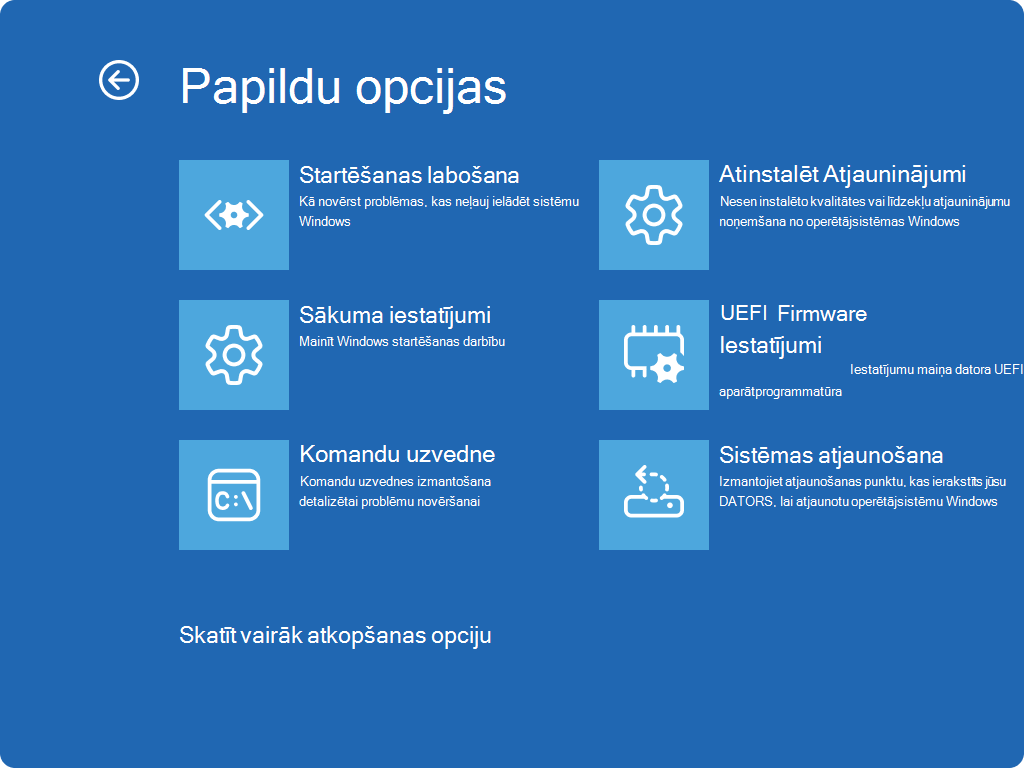
-
Rezultātu sarakstā atlasiet atjaunošanas punktu, ko vēlaties izmantot. Ja neredzat atjaunošanas punktu, ko vēlaties izmantot, atzīmējiet izvēles rūtiņu Rādīt vairāk atjaunošanas punktu, lai skatītu vairāk atjaunošanas punktu
-
Ja vēlaties, atlasiet Skenēt ietekmētās programmas
-
Kad atrodat pareizo atjaunošanas punktu, atlasiet Tālāk , > Pabeigt
-
Kad atjaunošanas punkts ir lietots, atlasiet Restartēt










